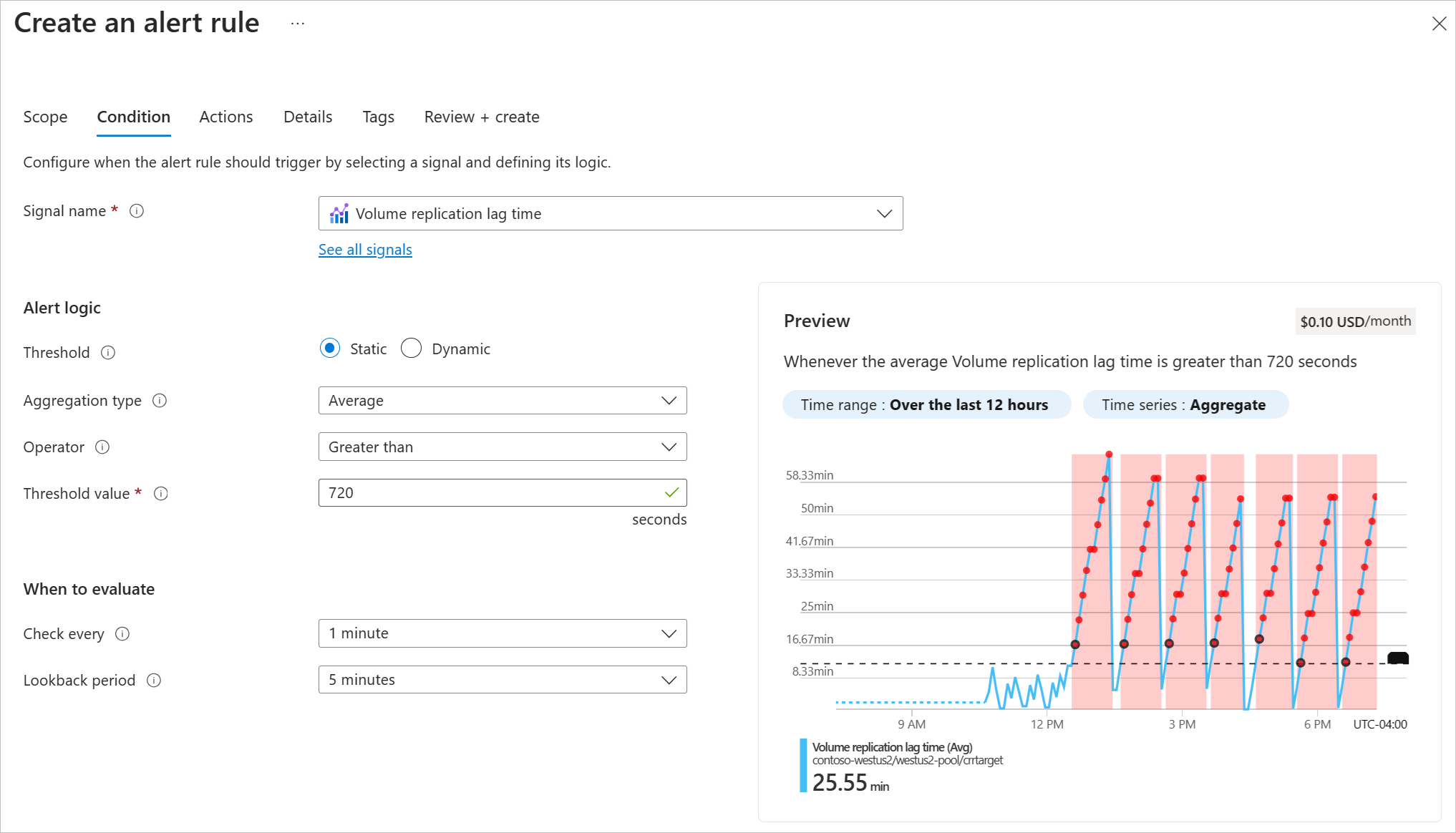Anzeigen der Integrität und Überwachen des Status der Replikationsbeziehung
Sie können den Replikationsstatus auf dem Quellvolume oder dem Zielvolume anzeigen. Sie können auch Warnungsregeln in Azure Monitor festlegen, um den Replikationsstatus zu überwachen.
Anzeigen des Replikationsstatus
Klicken Sie entweder auf dem Quell- oder dem Zielvolume unter „Speicherdienst“ für das jeweilige Volume auf Replikation.
Die folgenden Replikationsstatus- und Integritätsinformationen werden angezeigt:
Endpunkttyp: Gibt an, ob das Volume die Quelle oder das Ziel der Replikation ist.
Integrität: Zeigt den Integritätsstatus der Replikationsbeziehung an.
Spiegelungszustand: Zeigt einen der folgenden Werte an:
- Nicht initialisiert:
Dies ist der anfängliche und der Standardzustand, wenn eine Peeringbeziehung erstellt wird. Der Zustand bleibt „Nicht initialisiert“, bis die Initialisierung erfolgreich abgeschlossen wurde. - Gespiegelt:
Das Zielvolume wurde initialisiert und ist für den Empfang von Spiegelungsaktualisierungen bereit. - Unterbrochen:
Dies ist der Zustand nachdem Sie die Peeringbeziehung unterbrochen haben. Das Ziel Volume ist‘RW’, und Momentaufnahmen sind vorhanden.
- Nicht initialisiert:
Beziehungsstatus: Zeigt einen der folgenden Werte an:
- Idle:
Es wird zurzeit kein Übertragungsvorgang ausgeführt, und zukünftige Übertragungen sind nicht deaktiviert. - Übertragung wird ausgeführt:
Zurzeit wird ein Übertragungsvorgang ausgeführt, und zukünftige Übertragungen sind nicht deaktiviert.
- Idle:
Replikationszeitplan: Zeigt an, wie häufig inkrementelle Spiegelungsaktualisierungen ausgeführt werden, wenn die Initialisierung (Baselinekopie) abgeschlossen ist.
Gesamtfortschritt: Zeigt die Gesamtmenge der kumulierten Bytes an, die während der Lebensdauer der Beziehung übertragen wurden. Diese Menge sind die tatsächlich übertragenen Bits, und der Wert kann sich von dem logischen Bereich unterscheiden, der von den Quell- und Zielvolumes gemeldet wird.
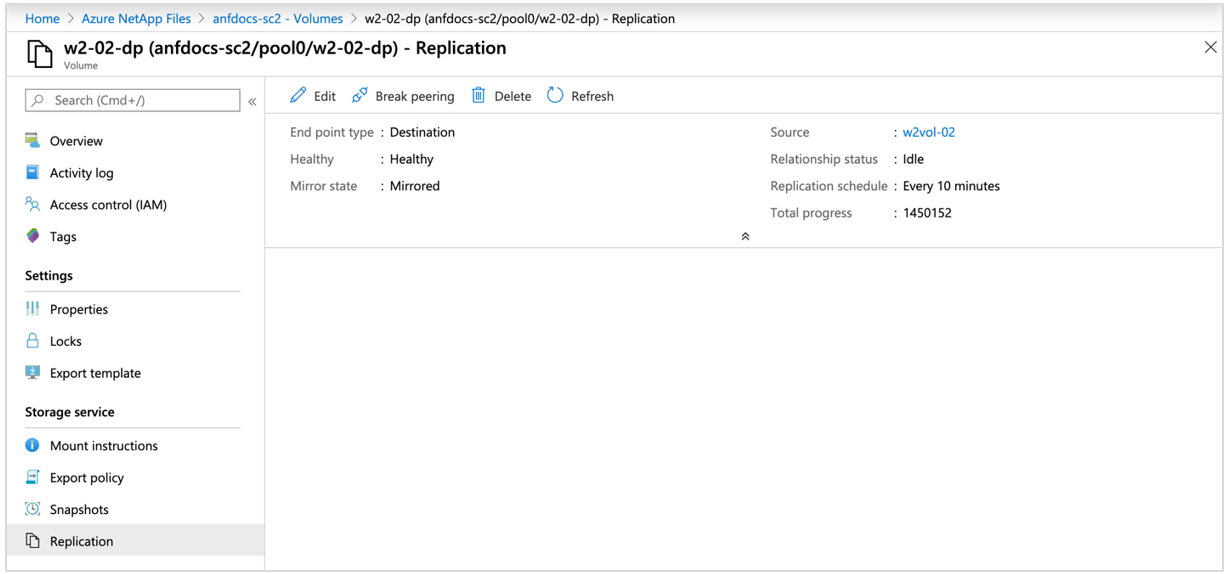
Hinweis
Der Integritätsstatus der Replikationsbeziehung wird als Fehlerhaft angezeigt, wenn frühere Replikationsaufträge nicht abgeschlossen wurden. Dieser Status ist ein Ergebnis davon, dass große Volumes mit einem niedrigeren Übertragungsfenster übertragen werden (z. B. eine zehnminütige Übertragungszeit für ein großes Volume). In diesem Fall werden der Beziehungsstatus als Übertragung wird ausgeführt und der Integritätsstatus als Fehlerhaft angezeigt.
Festlegen von Warnungsregeln zum Überwachen der Replikation
Erstellen Sie Warnungsregeln in Azure Monitor, um den Status der regionsübergreifenden Replikation zu überwachen:
- Wählen Sie in Azure Monitor die Option Warnungen aus.
- Wählen Sie im Fenster Warnungen die Dropdownliste Erstellen und dann Warnungsregel aus.
- Wählen Sie auf der Registerkarte Bereich der Seite Warnungsregel erstellen die Option Bereich auswählen aus. Die Seite Ressource auswählen wird angezeigt.
- Geben Sie auf der Registerkarte Durchsuchen den Begriff „Volumes“ in das Feld Suchen zum Filtern von Elementen... ein.
- Wählen Sie das Zielvolume aus, das Sie überwachen möchten, und wählen Sie Anwenden aus.
- Verwenden Sie auf der Registerkarte Bedingung die Dropdownliste Signalname, um Alle Signale anzeigen auszuwählen. Ermitteln Sie das Signal Zeitliche Verzögerung bei Volumereplikation, und wählen Sie dann Anwenden aus.
- Vergewissern Sie sich, dass für das Feld Operator die Option Größer als ausgewählt ist.
- Geben Sie für das Feld Schwellenwert die Anzahl von Sekunden ein, die dem Replikationszeitplan plus 20 % entspricht. Beispiel:
- Wenn Ihr Replikationszeitplan 10 Minuten beträgt, geben Sie 720 ein (10 Minuten · 60 Sekunden · 1,2).
- Wenn Ihr Replikationszeitplan stündlich ausgeführt wird, geben Sie 4.320 ein (60 Minuten · 60 Sekunden · 1,2).
- Wenn Ihr Replikationszeitplan täglich ausgeführt wird, geben Sie 103.680 ein (24 Stunden · 60 Minuten · 60 Sekunden · 1,2).
- Klicken Sie auf Überprüfen + erstellen. Die Warnungsregel ist einsatzbereit.